Fox Sports-fout 403: eenvoudige manieren om dit te verhelpen


Als u fout 403 tegenkomt tijdens uw bezoek aan de Fox Sports-website, kan deze handleiding u helpen. We zullen de waarschijnlijke redenen bespreken en praktische oplossingen bieden om het probleem op te lossen, zodat u kunt genieten van een ononderbroken sportkijksessie.
Wat veroorzaakt de fout 403?
- Uw browsercache en cookies of u heeft onvoldoende rechten.
- Uw ISP heeft de website geblokkeerd of de server is verkeerd geconfigureerd.
Hoe kan ik fout 403 op Fox Sports oplossen?
Voordat u doorgaat met stappen om fout 403 op Fox Sports op te lossen, voert u de volgende voorafgaande controles uit:
- Start uw apparaat en router opnieuw op om de verbinding te vernieuwen en probeer vervolgens een VPN te gebruiken om toegang te krijgen tot de website. Als u nu toegang heeft tot de website, neem dan contact op met uw ISP om deze te deblokkeren.
- Controleer nogmaals de URL die u gebruikt om er zeker van te zijn dat u de juiste gebruikt, en probeer de website in de incognitomodus te openen.
1. Wis de browsercache & koekjes
- Start uw favoriete browser; hier gebruiken we Google Chrome om de stappen te demonstreren.
- Klik op het pictogram met drie stippen in de rechterbovenhoek en selecteer Instellingen in het vervolgkeuzemenu.
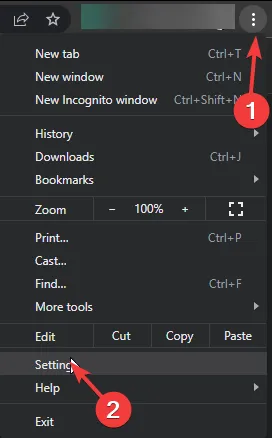
- Kies de Privacy- & beveiligingsoptie in het linkerdeelvenster en klik vervolgens op Browsegegevens wissen.
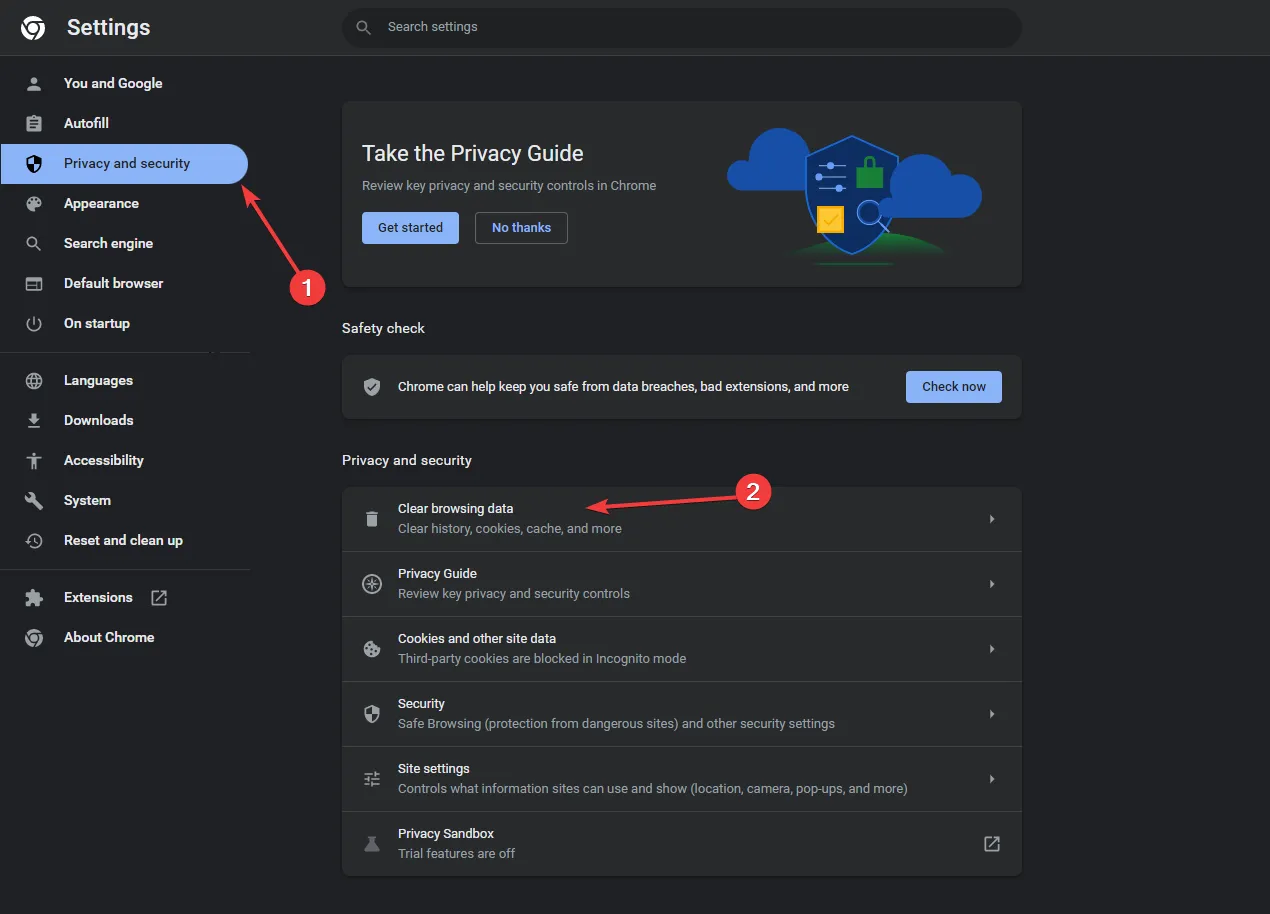
- Selecteer bij Tijdsbereik Altijd in de vervolgkeuzelijst en plaats vervolgens een vinkje naast Cookies en andere sitegegevens, & ; Afbeeldingen en bestanden in cache.
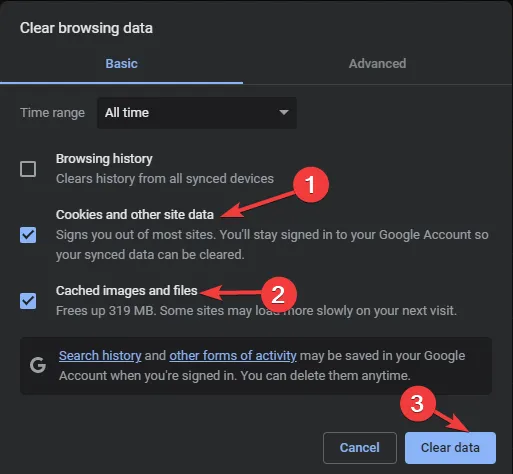
- Klik op Gegevens wissen, start uw browser opnieuw en probeer toegang te krijgen tot de website.
2. Schakel alle extensies in uw browser uit
- Start uw favoriete browser; hier gebruiken we Google Chrome om de stappen te demonstreren.
- Klik op het pictogram met drie stippen in de rechterbovenhoek, selecteer Extensies en vervolgens Extensies beheren in het vervolgkeuzemenu.
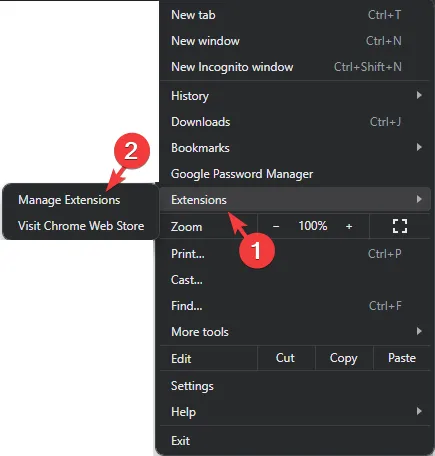
- Je ziet een lijst met extensies. Ga nu naar elke ingeschakelde extensie, klik op de schakelknop ernaast om ze uit te schakelen en volledig te verwijderen, en klik op Verwijderen-knop.
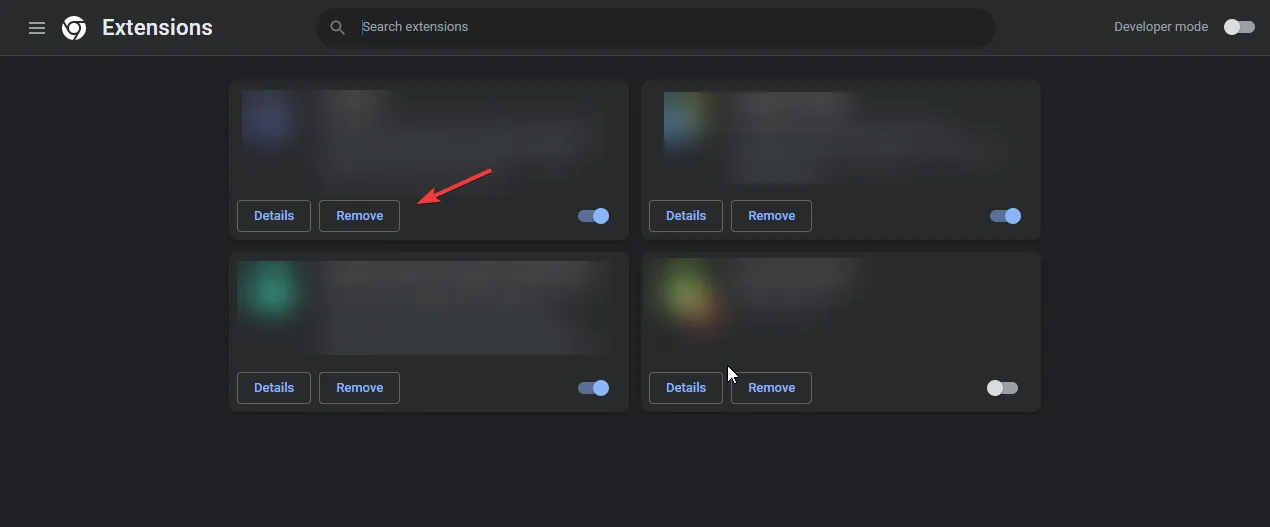
Als u wilt weten welke soorten extensies u moet verwijderen, raden we u aan deze gedetailleerde handleiding over het herkennen van een ongewenste extensie in Chrome te lezen. een>
Als geen van deze methoden voor u werkt, probeer dan eerst de Fox Sports Go-app voor Windows. Als dat voor jou echter ook niet helpt, zoek dan hulp bij het ondersteuningsteam van Fox Sports en leg het probleem uit, samen met de geprobeerde stappen.
Kortom: controleer de serverstatus van de website en zorg ervoor dat u een actief abonnement, een compatibel apparaat en geldige inloggegevens hebt om toegang te krijgen tot de website.
Het wissen van de browsercache en het uitschakelen van storende extensies kan een groot aantal problemen oplossen, waaronder de fout die de browser niet ondersteunt.
Als u echter toegang heeft tot alles behalve de website op uw apparaat, is het beter om enige tijd te wachten voordat de zaken duidelijk worden vanaf de serverkant.
Hebben we een stap gemist die je heeft geholpen? Voel je vrij om het te vermelden in de opmerkingen hieronder. Wij voegen hem graag toe aan de lijst.



Geef een reactie